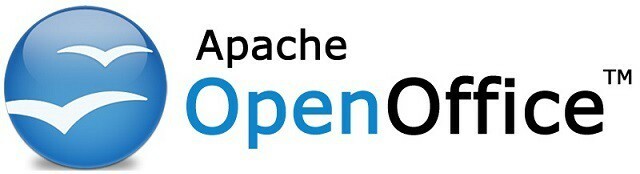Тестиране методе за уклањање огласа ове наметљиве апликације
- ДНС Унлоцкер може бити од помоћи онима који желе да приступе гео-ограниченом садржају на интернету.
- Међутим, рекламе које приказује апликација могу бити мало иритантне и штетне.
- У овом водичу ћемо разговарати о начинима уклањања огласа помоћу ДНС Унлоцкер-а.

- Једноставна миграција: користите Опера асистента за пренос излазних података, као што су обележивачи, лозинке итд.
- Оптимизујте коришћење ресурса: ваша РАМ меморија се користи ефикасније него у другим претраживачима
- Побољшана приватност: бесплатан и неограничен ВПН интегрисан
- Без огласа: уграђени блокатор огласа убрзава учитавање страница и штити од рударења података
- Погодан за игре: Опера ГКС је први и најбољи претраживач за играње игара
- Преузмите Опера
ДНС Унлоцкер није вирус, али је категорисан као ПУП, који се може инсталирати злонамерни програми, као што су траке са алаткама, рекламни софтвер итд., на вашем рачунару. Ово би могло успорити вашу брзину претраживања и ваш рачунар.
Овај водич ће говорити о свим могућим методама за уклањање огласа помоћу ДНС Унлоцкер-а без оштећења вашег рачунара.
Како могу да уклоним огласе помоћу ДНС Унлоцкер-а?
1. Уклоните ДНС Унлоцкер деинсталирањем
- Притисните Виндовс + Р да бисте добили Трцати прозор
- Тип аппвиз.цпл и притисните Ентер.

- Лоцате ДНС Унлоцкер са списка инсталираних програма, кликните десним тастером миша на њега и изаберите Деинсталирај.

- Апликација ће почети да се деинсталира; пратите упутства на упутствима ако се појаве. Бићете обавештени када се апликација деинсталира.
2. Измените подешавања претраживача
Белешка: Важно је поново покрените рачунар у безбедном покретању пре почетка процеса.
2.1 Ресетујте претраживач
- Лансирање Хром и кликните на три хоризонталне тачкеи изаберите Подешавања.

- У окну са леве стране кликните Ресетујте и очистите.

- Сада кликните на Вратите подешавања на оригиналне подразумеване вредности.

- Добићете дијалошки оквир у којем се од вас тражи да ресетујете подешавања. Кликните Ресетујте подешавања.

2.2 Избришите податке прегледања
- На страници Подешавања у Цхроме-у кликните Приватност и безбедност.
- Сада кликните Обриши податке прегледања.

- У следећем прозору ставите квачицу на сва три поља и кликните Обриши податке.

2.3 Уклоните непотребне екстензије
- У Цхроме-у кликните на три тачке, идите на Више алата, а затим кликните Екстензије.

- Проверавати сва инсталирана проширења и уклоните оне које се не сећате да сте инсталирали.

2.4 Обришите хост ДНС вашег претраживача
- Отворите Цхроме и копирајте и налепите следећу адресу у траку за адресу.
цхроме://нет-интерналс/#днс
- Кликните на Обришите кеш меморију хоста да обришете кеш меморију.
- Затворите претраживач.
- Поправка: Тип података о залихама у програму Екцел се не приказује
- Ксбок Ремоте Плаи има пуцкетање звука: 5 начина да га поправите
3. Измените подешавања мреже
- Притисните Виндовс + Р добити а Трцати прозор.

- Тип нцпа.цпл и притисните Ентер да отворите Мрежне везе.
- Кликните десним тастером миша на тип интернет везе, кликните десним тастером миша на њу и изаберите Својства.

- Сада двапут кликните Интернет протокол верзија 4 (ТЦП/ИПв4).

- Ставите квачицу поред Добијте ИП адресу аутоматски и Аутоматски добијте адресу ДНС сервера.

- Кликните У реду а затим поново кликните У реду.
4. Покрените антивирусно скенирање
- Притисните Виндовс + Р да бисте добили Трцати конзола.
- Тип виндовсдефендер: унутар и притисните Ентер да отворите Виндовс безбедност.

- Кликните Заштита од вируса и претњи.

- Сада кликните Опције скенирања.

- Изаберите Потпуно скенирање.

- Рачунар ће скенирати ваш рачунар у потрази за претњама и то може потрајати.
5. Користите апликацију треће стране
Безбедносна алатка треће стране као што је Хитман Про може брзо да скенира ваш Виндовс рачунар и да уклони ПУП-ове. Долази са напредним алатима за скенирање и уклањање злонамерног софтвера. Штавише, добро функционише са било којим антивирусним програмом инсталираним на вашем рачунару. Да бисте уклонили огласе помоћу ДНС Унлоцкер-а преко Хитман Про-а, следите ове кораке:
- Преузмите и инсталирајте ХитманПро.
- Покрените апликацију и кликните на дугме Даље да бисте започели скенирање.
- Након што завршите скенирање, добићете листу ПУП-ова на вашем рачунару. Кликните на Даље да бисте их све уклонили.
Савет
ИПрепоручује се преузимање апликација са званичне веб странице. Такође, док инсталирате, проверите исправно чаробњака за инсталацију. Штавише, увек изаберите Прилагођена инсталација да бисте избегли инсталирање ПУП-ова на вашем рачунару.
Дакле, ово су најлакши и најбезбеднији начини за уклањање огласа помоћу ДНС Унлоцкер-а са вашег Виндовс рачунара. Испробајте их и јавите нам шта вам је успело у одељку за коментаре испод.
Још увек имате проблема? Поправите их овим алатом:
СПОНЗОРИСАНИ
Ако горњи савети нису решили ваш проблем, ваш рачунар може имати дубље проблеме са Виндовс-ом. Препоручујемо преузимање овог алата за поправку рачунара (Одлично оцењено на ТрустПилот.цом) да им се лако позабавите. Након инсталације, једноставно кликните на Започни скенирање дугме, а затим притисните на Поправи све.